Comme vous le savez, il est impératif de mettre à jour vos contenus en permanence. C’est nécessaire :
- pour satisfaire vos utilisateurs qui auront confiance dans votre marque
- pour arriver en top résultats sur Google, dont l’algorithme cherche des contenus à jour et complets
- pour rentabiliser vos contenus actuels
Je vais vous détailler toutes les étapes et vous fournir des astuces et conseils précis.
Sachez que notre outil RM Console vous mâche le travail grâce à un algo solide et de l’IA basée sur des données fiables (audit RM Tech et Google Search Console). Si vous ne l’avez pas vu, consultez notre présentation de l’outil Pages à relancer, inclus dans RM Console.
Ce guide est basé sur notre outil. Sachez que vous pouvez le tester gratuitement, y compris ce module « Pages à relancer » (sauf si votre test gratuit de RM Console est terminé).
Voici les étapes à suivre dans RM Console, décrites dans ce guide. Les liens pointent plus bas dans cet article :
- trouver les pages à relancer ayant le plus fort potentiel
- consulter les recommandations et faire les optimisations
- activer le suivi automatique de l’impact SEO
Avant de commencer, n’oubliez pas un principe évident : le travail de mise à jour et d’amélioration de vos anciens contenus est récurrent. Chaque mois, des anciennes pages peuvent atteindre un déclin trop important pour les laisser sans rien faire. Lancez cet outil au moins 1 fois par mois et améliorez les pages à fort potentiel !
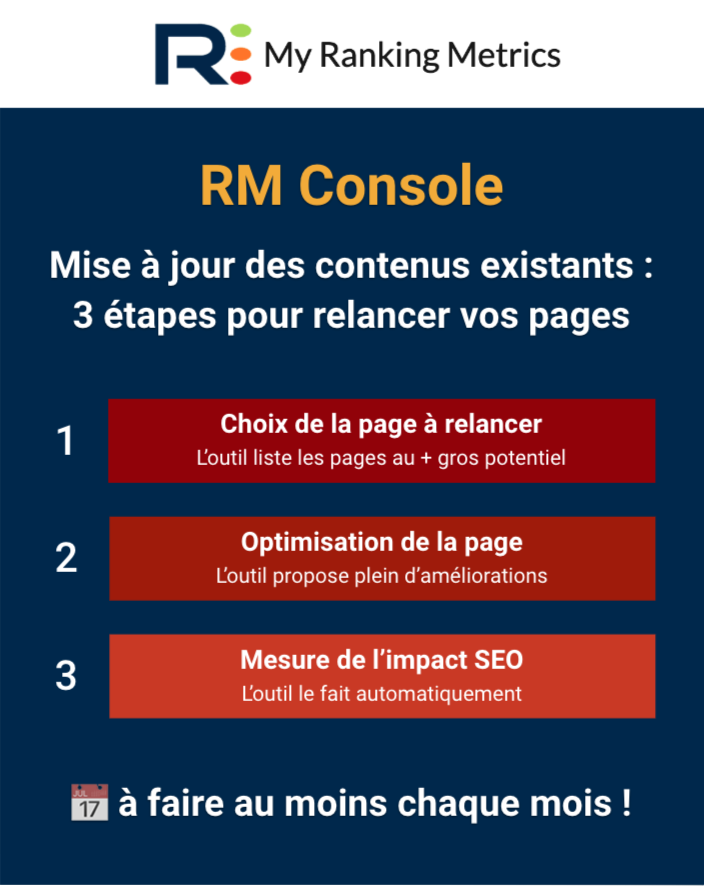
Étape 1 : Trouver les pages à relancer
Une étape absolument primordiale
C’est bien beau de se dire qu’on va actualiser et améliorer les pages actuelles, mais on commence par lesquelles ?
Si vous n’avez pas un process efficace, alors vous risquez de perdre votre temps à travailler sur des pages qui n’ont pas un bon potentiel (à créer à nouveau du trafic).
Ceux qui n’ont pas d’outil spécialisé ont tendance à vouloir actualiser en premier les pages :
- les plus vieilles
- ou qui ont le plus chuté en trafic
- ou qui se positionnent très mal
- …
Ne procédez pas comme ça, vous allez perdre votre temps (et votre argent) !
Notre solution efficace basée sur des données fiables et de l’IA
Avec RM Console, vous bénéficiez d’un algorithme puissant (plusieurs mois de R&D et de l’IA ont été nécessaires). L’outil se base sur de multiples données, notamment :
- les faiblesses actuelles de chaque page, telles que mesurées par RM Tech (notre outil d’audit technique)
- les performances passées de la page, telles que fournies par Google Search Console
Notre algo sait repérer les pages en déclin (les anglais parlent de content decay) en évitant le piège des saisonnalités. Il ne se base pas seulement sur le trafic mais aussi sur une analyse sémantique ainsi que sur les intentions de recherche.
Il calcule un score nommé « Potentiel » pour chaque page du site (celles trouvées dans l’audit), avec des valeurs entre 0 et 100. Plus le potentiel est élevé, plus la page est prioritaire.
Comment obtenir la liste des pages à relancer ?
C’est ultra simple :
- dans votre projet, cliquez à gauche sur le module « Pages à relancer »
- cliquez sur le bouton « Lancer une nouvelle recherche de pages à relancer »
- choisissez l’audit RM Tech sur lequel l’outil doit se baser
- option : limitez la recherche à une partie du site
Vous aurez les résultats sous quelques minutes en général, avec une notification par mail.

Remarques :
- l’audit RM Tech doit être récent (moins de 31 jours), avec ses annexes (un pré-audit n’est pas compatible), hors audit préprod
- limiter la recherche à une partie du site est très utile pour travailler par types de page (par exemple le blog, ou bien les fiches produits, ou bien une certaine thématique, etc.). C’est recommandé pour les gros sites.
À quoi ressemble une liste de pages à relancer ?
Une fois que la recherche est terminée, vous obtenez un tableau qui liste des pages que vous devriez analyser (c’est l’étape suivante). Il ressemble à ça :
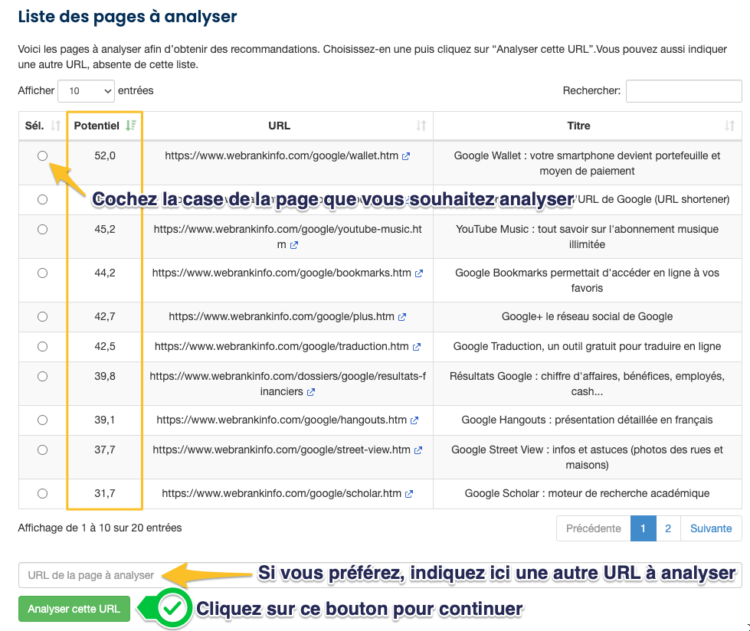
Remarques :
- le nombre de résultats est limité à 20 pages par recherche : cela vous fait déjà pas mal de travail…
- les page sont triées par potentiel décroissant
- au fil des mois, vous aurez fait plusieurs recherches de pages : elles se retrouvent toutes dans le tableau « Pages à analyser »
- une fois que vous avez analysé une des pages, elle est retirée de ce tableau (vous la retrouvez dans le tableau « Liste des pages déjà analysées »)
Que penser du cas où aucune page n’a été trouvée ?
Il peut arriver qu’aucune page à relancer ne soit trouvée : ce n’est pas un échec ou une erreur, au contraire ! Je vais vous expliquer ça.
Notre algorithme est prévu pour repérer les pages en déclin ayant un fort potentiel SEO. En d’autres termes, des pages qui peuvent à nouveau générer un bon trafic organique si vous les mettez à jour et les retravaillez.
Si aucune page à relancer n’a été trouvée, c’est finalement bon signe pour vous ! Cela signifie que vous optimisez bien votre site ou qu’il est globalement en croissance.
Il existe néanmoins d’autres raisons :
- le site dispose d’un historique insuffisant dans Google Search Console (il faut 16 mois)
- le trafic des pages (clics GSC) est trop faible, notamment l’année précédente
- des filtres dans votre projet RM Console restreignent l’analyse (par exemple à un pays et/ou à une partie du site)
- l’audit RM Tech que vous avez sélectionné pour la recherche ne couvre pas l’ensemble du site
- pour votre recherche de pages à relancer, vous avez appliqué une restriction sur les URL du site (motifs d’inclusion ou exclusion, ou regex)
L’outil vous fournit généralement la principale raison qui explique qu’aucune page ne soit trouvée.
Dans ce cas, basculez sur l’outil d’optimisation de pages. Il s’agit d’un autre outil complémentaire, qui devrait trouver d’autres pages à travailler (pas forcément en déclin).
Pourquoi faut-il lancer cette recherche au moins une fois par mois ?
Chaque recherche de pages à relancer à fort potentiel SEO se base sur l’état actuel des pages :
- en termes d’optimisation (vu par l’audit RM Tech)
- et en termes de performances (trafic et mots-clés selon Search Console)
Les résultats changent donc tout le temps.
Des pages non trouvées un jour par ce module peuvent être identifiées la semaine suivante si leur déclin s’est prolongé ou accentué, ou si leur degré d’optimisation sur le site a changé (par exemple le maillage interne, qui peut évoluer automatiquement).
Conseil : adoptez comme « routine » de lancer au moins en début de chaque mois une nouvelle recherche de pages à relancer.
Comment faire l’analyse d’une page ?
Vous avez le choix :
- soit vous cochez la case correspondant à une des pages du tableau
- soit vous indiquez directement l’URL de la page de votre choix
Puis vous validez le bouton « Analyser cette URL ».
L’outil va-t-il toujours trouver des optimisations pour la page analysée ?
- si vous choisissez une des pages du tableau, vous obtiendrez forcément des résultats
- si vous indiquez une autre URL de votre choix, il peut arriver que l’outil détermine que son potentiel SEO est trop faible pour être exploitable, et vous n’aurez pas de résultat
Étape 2 : améliorer la page
RM Console rassemble au même endroit tous les éléments qu’il vous faut pour retravailler la page. L’interface est constituée :
- un bandeau en haut avec accès rapide aux endroits du rapport
- « Bilan » : toutes les données sous forme de tableaux, graphiques, export Excel
- « Que faire ensuite ? » : une liste de recommandations d’optimisation
- bouton « Mesurer l’impact » pour mesurer automatiquement l’impact SEO après vos optimisations
Voici ce que je vous conseille de faire :
- examinez toutes les données avec attention pour comprendre la situation
- consultez rapidement les recommandations pour avoir une vue d’ensemble
- une par une, appliquez les recommandations, en cochant à chaque fois la case à gauche
- quand vous avez terminé, lancez la mesure d’impact
En haut de page, des infos essentielles :
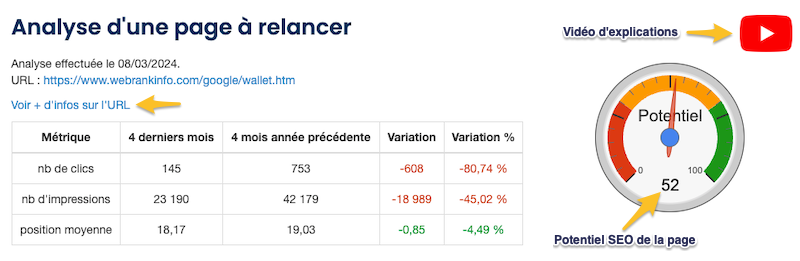
Les clusters listent les intentions de recherche de vos personas, votre audience (pas des mots-clés génériques qu’on trouve partout) :
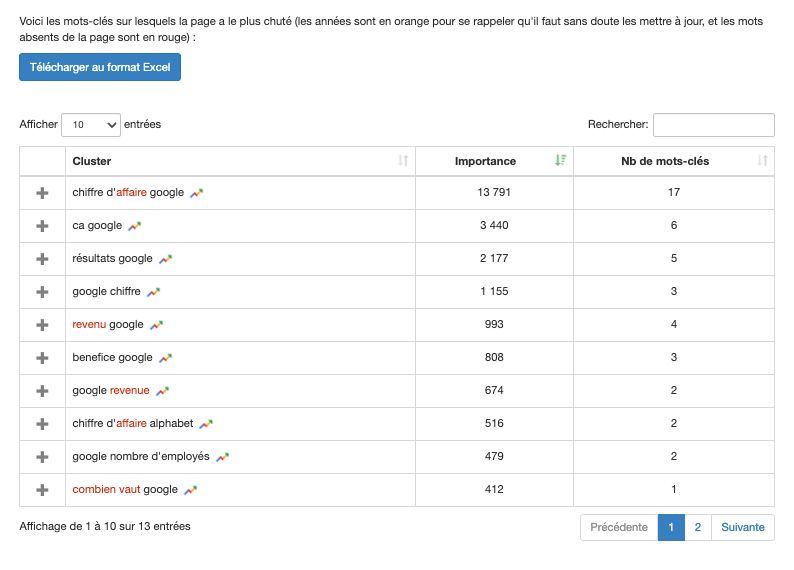
Cliquez sur le signe + à gauche d’un cluster pour le déplier :
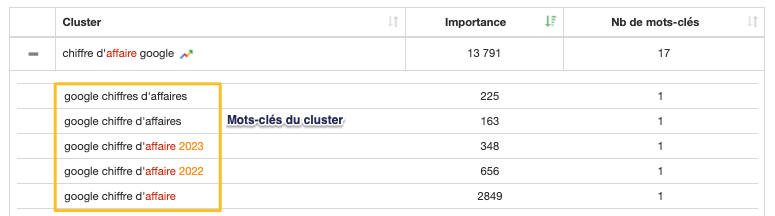
L’outil liste des mots que votre audience utilise, que Google trouve pertinents mais que vous avez oublié d’inclure dans votre page :
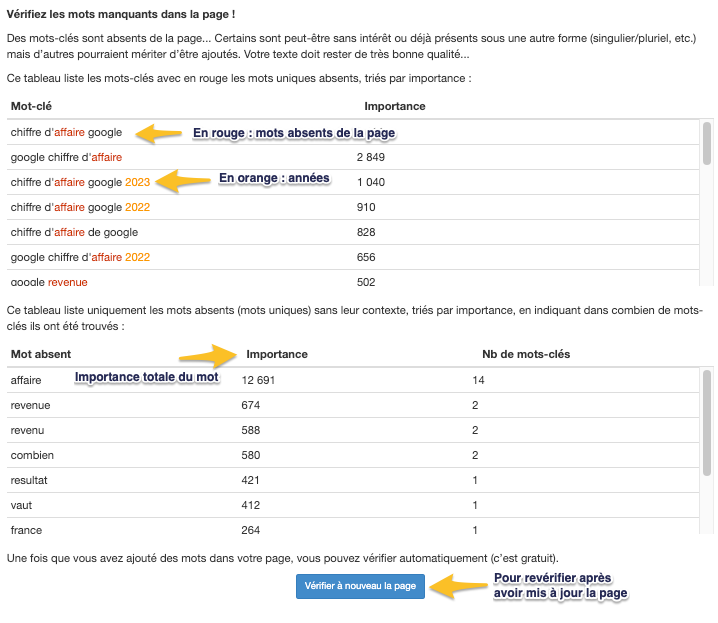
Un prompt détaillé, basé sur de nombreuses données de la page, vous permet d’utiliser plusieurs IA très simplement :
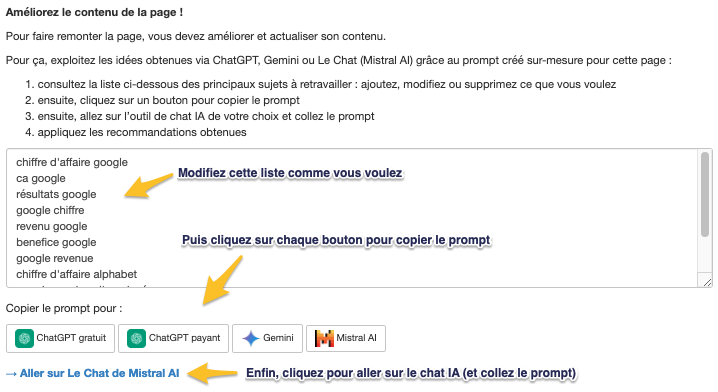
Partout, vous avez des cases à cocher au fur et à mesure que vous faites les optimisations. Vous pouvez quitter la page et y revenir le lendemain, c’est enregistré. Quand vous avez terminé, cliquez sur le bouton de mesure d’impact :
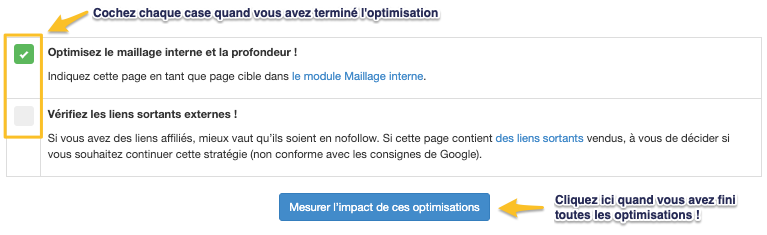
Je vous explique tout ça dans cette vidéo (à partir de 4’13 » pour cette partie) :
Remarque : je fournis sur mon site WebRankInfo d’autres conseils SEO pour actualiser son site
Étape 3 : mesurer l’impact SEO
Une fois que vous avez appliqué les recommandations (et amélioré la page avec d’autres idées complémentaires, selon votre propre analyse), il suffit de cliquer sur le bouton « Mesurer l’impact ».
Vous pouvez cliquer au choix sur celui figé en haut à droite de l’écran, ou bien celui en bas de page.
Patientez quelques jours ou semaines
Même si les effets peuvent être visibles en quelques jours, il faut généralement 3 à 4 semaines pour voir l’impact.
D’abord, Google doit revenir crawler la page et tenir compte des changements apportés. Vous pouvez accélérer ce processus en indiquant l’URL dans l’inspecteur de Google Search Console puis en demandant de réindexer la page. Certains plugins WordPress (RankMath, par exemple) envoient automatiquement à Google une demande de réindexation dès que vous actualisez votre page.
Ensuite, Google doit amasser suffisamment de données à propos de votre page. Plus précisément, son algorithme a besoin de données montrant comment réagissent les internautes arrivés de Google sur votre page.
Comment interpréter le suivi d’action
Il faut comparer la période de 4 semaines après votre optimisation à celle qui précède (les 4 semaines juste avant).
Pour ne pas être perturbé par les effets saison, comparez aussi aux 4 semaines identiques de l’année précédente.
Étudiez plusieurs métriques pour juger le succès ou l’échec (celles liées au trafic et celles liées aux mots-clés).
La méthode est identique à celle décrite après une optimisation du maillage interne. Je vous propose donc de cliquer ici pour lire les détails.
Autres conseils
J’ai quelques conseils supplémentaires à vous fournir :
Optimisez toutes vos pages à relancer
- Consultez toutes les propositions faites par l’outil de pages à relancer
- Analysez celles qui vous semblent les plus importantes
- Mettez à jour les contenus correspondants
Ainsi, vous resterez dans la course SEO !
Exploitez cet outil régulièrement !
Je vous recommande de le lancer au moins une fois par mois, et même plus souvent si vous mettez régulièrement du nouveau contenu en ligne. Pourquoi ?
À chaque lancement, l’outil évalue toutes vos pages :
- quel est leur degré d’optimisation ? (l’audit RM Tech le repère bien)
- comment évoluent leurs performances ? (le trafic et les mots-clés vus par la Search Console)
Et les choses évoluent sans cesse ! Une page qui n’était pas repérée par notre outil une semaine peut l’être un peu plus tard :
- soit parce que sa situation a empiré
- soit parce que son optimisation sur le site a changé (par exemple le maillage interne peut se modifier tout seul au fur et à mesure que vous ajoutez des articles ou des produits)
- soit parce que des choses externes ont évolué : l’intention de recherche a changé (selon l’estimation de Google), la concurrence a fortement progressé
- etc.
Sans engagement, sans code à ajouter au site, test gratuit 2 mois sans CB